压缩包如何添加密码 压缩文件密码设置方法
压缩包如何添加密码,压缩包在日常生活中扮演着重要的角色,无论是传输文件还是节省存储空间,它们都发挥着巨大的作用,为了保护个人隐私和文件安全,有时我们需要为压缩包添加密码。如何有效地给压缩文件设置密码呢?在本文中我们将介绍一些简单而有效的方法来帮助您添加密码保护,确保您的文件在传输和存储过程中得到最大程度的安全保障。无论您是普通用户还是专业人士,本文都将为您提供有用的技巧和指导,让您轻松掌握压缩文件密码设置的方法。
步骤如下:
1.电脑中,选择需要压缩的文件,可以选择单独的文件,也可以选择多个文件。
然后右击鼠标,点击“添加到压缩文件”。
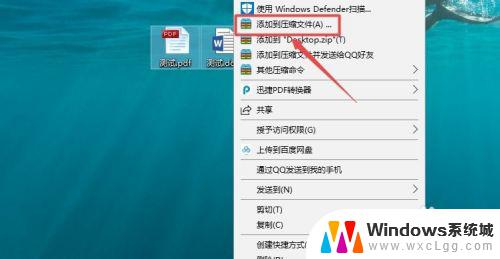
2.进入压缩文件界面后,可以在“常规”选项卡中。点击右侧的“浏览”,选择压缩文件的存储位置(也可以不处理,那么就会默认压缩到当前文件所在目录下)。
在“压缩文件名”下的输入框中,输入压缩文件要设置的名称(也可以不修改。直接使用默认名称)
常规选项卡下的其他设置可以直接默认,不做修改。
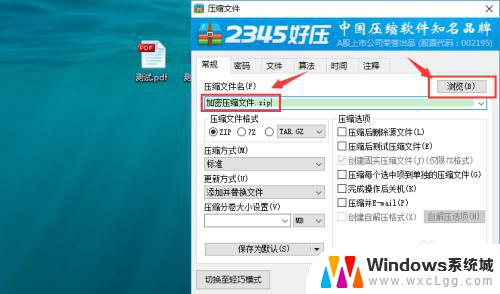
3.点击“密码”选项卡,输入要设置的密码(输入两次。密码需要完全一致),点击“确定”。
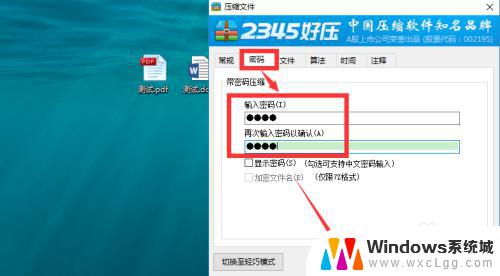
4.稍等片刻,就能看到生成了压缩文件。
右击压缩文件,点击“解压到”(也可以直接选择“解压到当前文件夹”)。
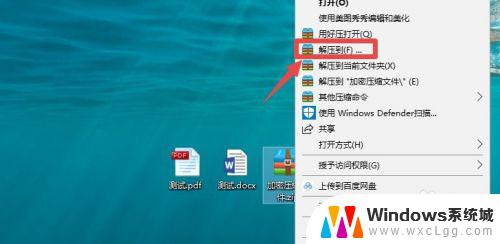
5.选择一个解压后的文件的存储路径,点击“确定”。
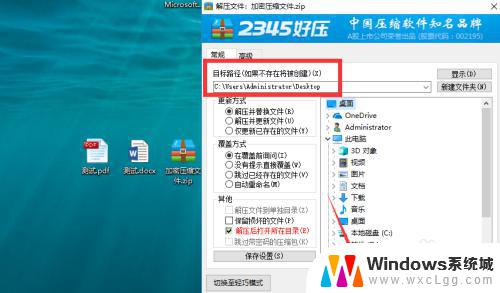
6.稍后就能看到弹框提示,需要输入密码才能解压文件。
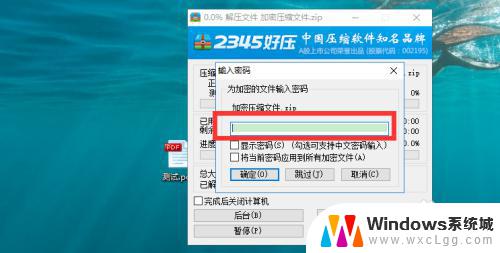
以上是如何给压缩包添加密码的全部内容,如果还不清楚,用户可以参考小编的步骤进行操作,希望这对大家有所帮助。
压缩包如何添加密码 压缩文件密码设置方法相关教程
-
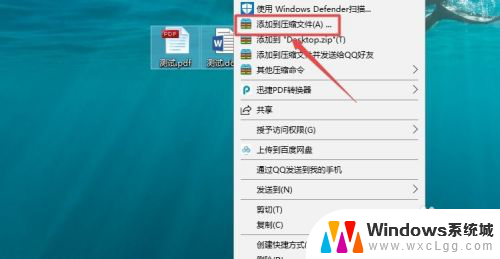 压缩包可以设置密码吗 压缩文件密码设置方法
压缩包可以设置密码吗 压缩文件密码设置方法2024-01-06
-
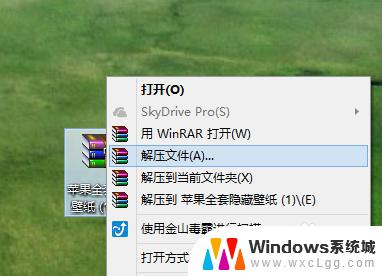 查看压缩包密码 如何查看加密压缩包的密码
查看压缩包密码 如何查看加密压缩包的密码2023-10-05
-
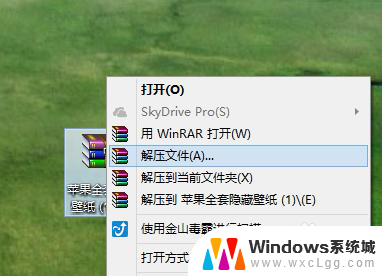 如何查看压缩包密码 如何查看加密压缩包的密码
如何查看压缩包密码 如何查看加密压缩包的密码2024-01-04
-
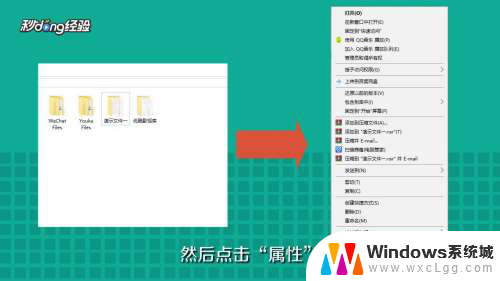 文件夹不压缩设置密码 设置密码的方法压缩文件夹
文件夹不压缩设置密码 设置密码的方法压缩文件夹2023-11-26
-
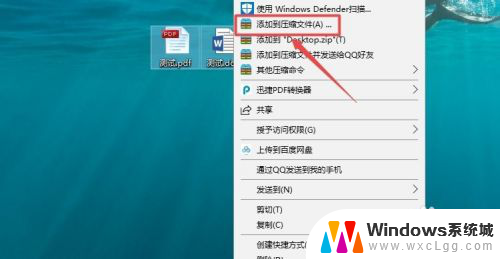 文件压缩设置密码 压缩文件设置密码步骤
文件压缩设置密码 压缩文件设置密码步骤2024-07-21
-
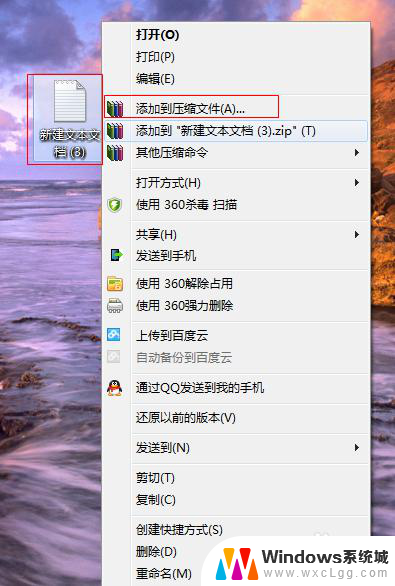 360压缩包怎么加密 360压缩如何添加加密功能
360压缩包怎么加密 360压缩如何添加加密功能2024-03-13
电脑教程推荐